Ερώτηση
Πρόβλημα: Πώς να διορθώσετε το σφάλμα ERR_INTERNET_DISCONNECTED;
Έλαβα σφάλμα ERR_INTERNET_DISCONNECTED στο Google Chrome που εμποδίζει την πρόσβαση σε ιστότοπους. Λέει ότι ο υπολογιστής μου είναι εκτός σύνδεσης, αλλά μπορώ να δω καθαρά ότι είναι συνδεδεμένος στο οικιακό Wi-Fi. Πώς να διορθώσετε αυτό το πρόβλημα;
Λυμένη απάντηση
Το ERR_INTERNET_DISCONNECTED είναι ένα σφάλμα συνδεσιμότητας που μπορεί να εμφανιστεί στο Google Chrome
[1] φυλλομετρητής. Όταν οι χρήστες προσπαθούν να ανοίξουν συγκεκριμένο ιστότοπο, λαμβάνουν ένα γκρι παράθυρο του Chrome με το T-Rex[2] που περιλαμβάνει το ακόλουθο μήνυμα:Δεν είναι δυνατή η σύνδεση στο Διαδίκτυο
Το Google Chrome δεν μπορεί να εμφανίσει την ιστοσελίδα επειδή ο υπολογιστής σας δεν είναι συνδεδεμένος στο Διαδίκτυο.
ERR_INTERNET_DISCONNECTED
Μερικές φορές το σφάλμα ERR_INTERNET_DISCONNECTED στο Chrome εμφανίζεται όταν ο υπολογιστής σας αποσυνδεθεί από το Διαδίκτυο. Ως εκ τούτου, το πρώτο πράγμα που πρέπει να κάνετε είναι να ελέγξετε εάν δεν υπάρχουν προβλήματα με τη σύνδεση.
Ωστόσο, το σφάλμα μπορεί να οφείλεται σε άλλα προβλήματα με τις ρυθμίσεις σύνδεσης ή Διαδικτύου. Αλλά όλα αυτά τα ζητήματα μπορούν να λυθούν. Μπορείτε να διορθώσετε το σφάλμα ERR_INTERNET_DISCONNECTED στο Chrome διαμορφώνοντας τις ρυθμίσεις Διαδικτύου, διαγράφοντας τα δεδομένα περιήγησης και μερικές άλλες μεθόδους που εξηγούνται στο δεύτερο μέρος του άρθρου.
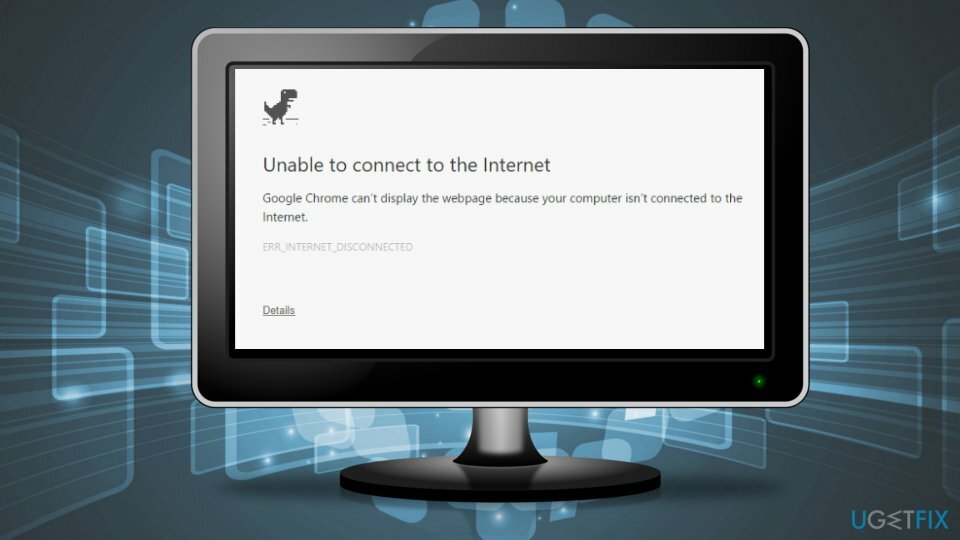
Οδηγίες πώς να διορθώσετε το σφάλμα ERR_INTERNET_DISCONNECTED στο Google Chrome
Για να επισκευάσετε το κατεστραμμένο σύστημα, πρέπει να αγοράσετε την έκδοση με άδεια χρήσης Reimage Reimage.
Πρώτα απ 'όλα, πρέπει να βεβαιωθείτε ότι ο υπολογιστής σας είναι συνδεδεμένος στο Διαδίκτυο.[3] Εάν χρησιμοποιείτε Wi-Fi, ελέγξτε εάν μπορείτε να περιηγηθείτε στον Ιστό χρησιμοποιώντας το smartphone σας που είναι συνδεδεμένο στο ίδιο Wi-Fi. Επιπλέον, μπορείτε να συνδεθείτε χρησιμοποιώντας καλώδιο. Εάν το πρόβλημα εξακολουθεί να υπάρχει, θα πρέπει να επικοινωνήσετε με τον πάροχο υπηρεσιών Διαδικτύου και να ελέγξετε εάν υπάρχουν τεχνικά προβλήματα.
Ωστόσο, εάν η σύνδεσή σας στο Διαδίκτυο είναι ομαλή, αλλά το σφάλμα ERR INTERNET DISCONNECTED εξακολουθεί να σας υποδέχεται στο πρόγραμμα περιήγησης, θα πρέπει να δοκιμάσετε τις ακόλουθες μεθόδους για να απαλλαγείτε από το πρόβλημα.
Μέθοδος 1. Εκκαθαρίστε τα cookie και την προσωρινή μνήμη περιήγησης
Για να επισκευάσετε το κατεστραμμένο σύστημα, πρέπει να αγοράσετε την έκδοση με άδεια χρήσης Reimage Reimage.
- Ανοίξτε τις ρυθμίσεις του Google Chrome.
- Πλοηγηθείτε στο Τα εργαλεία μου και επιλέξτε Εκκαθάριση δεδομένων περιήγησης επιλογή.
- Στο αναδυόμενο παράθυρο που εμφανίζεται, βεβαιωθείτε ότι έχετε ελέγξει Cookies και άλλα δεδομένα ιστότοπου και προσθηκών και Αποθηκευμένες εικόνες και αρχεία επιλογές. Εάν θέλετε, μπορείτε να διαγράψετε και άλλες πληροφορίες.
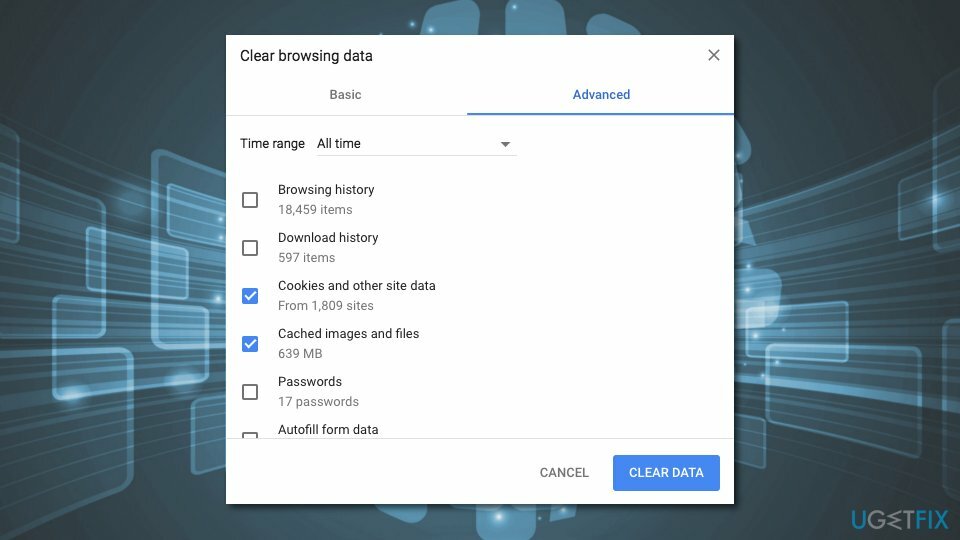
- Σειρά Εύρος χρόνου προς το Συνεχώς.
- Κάντε κλικ Καθαρισμός δεδομένων κουμπί.
Ελέγξτε εάν το σφάλμα ERR_INTERNET_DISCONNECTED εμφανίζεται ξανά. Εάν εξακολουθείτε να μην έχετε πρόσβαση στο Διαδίκτυο, δοκιμάστε άλλη μέθοδο.
Μέθοδος 2. Διαμορφώστε τις ρυθμίσεις Internet στα Windows
Για να επισκευάσετε το κατεστραμμένο σύστημα, πρέπει να αγοράσετε την έκδοση με άδεια χρήσης Reimage Reimage.
- Στο πλαίσιο αναζήτησης των Windows πληκτρολογήστε ΕΠΙΛΟΓΕΣ ΔΙΑΔΙΚΤΥΟΥ.
- Ανοιξε ΕΠΙΛΟΓΕΣ ΔΙΑΔΙΚΤΥΟΥ και πλοηγηθείτε σε Συνδέσεις αυτί.
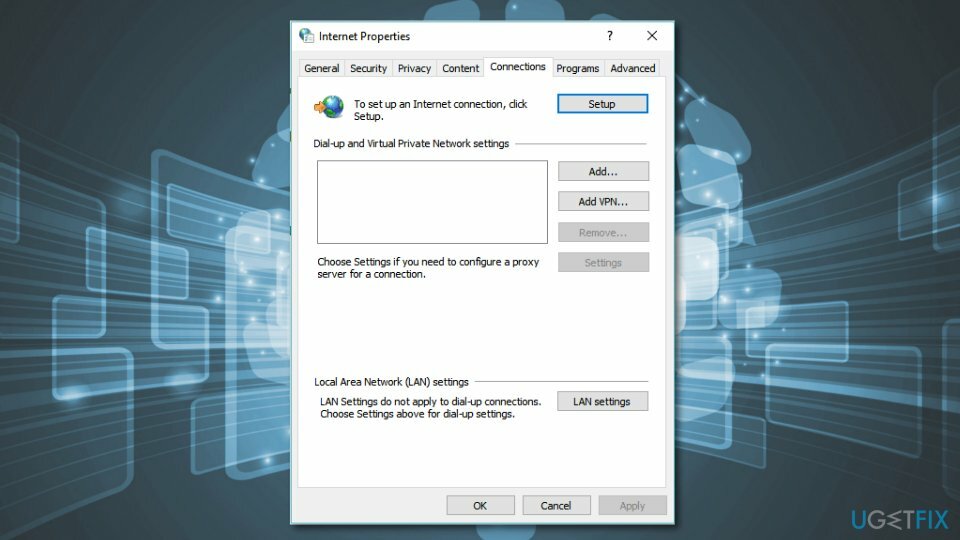
- Κάντε κλικ Ρυθμίσεις LAN κουμπί.
- Σιγουρέψου ότι Αυτόματος εντοπισμός ρυθμίσεων και Χρησιμοποιήστε έναν διακομιστή μεσολάβησης για το LAN σας δεν επιλέγονται. Εάν είναι, αφαιρέστε τα τικ από τα πλαίσια ελέγχου.
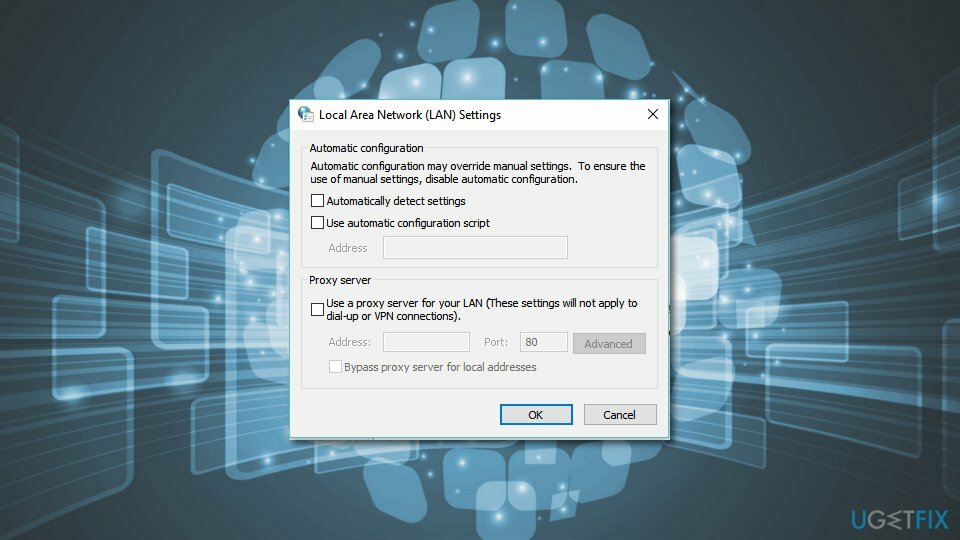
Η διαμόρφωση των ρυθμίσεων Διαδικτύου θα βοηθήσει στη διόρθωση του σφάλματος ΣΦΑΛΜΑ ΑΠΟΣΥΝΔΕΣΗ ΔΙΑΔΙΚΤΥΟΥ Chrome. Εάν όχι, δοκιμάστε την τρίτη επιλογή.
Μέθοδος 3. Επαναφέρετε τις ρυθμίσεις δικτύου και ξεπλύνετε το DNS
Για να επισκευάσετε το κατεστραμμένο σύστημα, πρέπει να αγοράσετε την έκδοση με άδεια χρήσης Reimage Reimage.
- Στο πλαίσιο αναζήτησης των Windows πληκτρολογήστε cmd.
- Κάντε δεξί κλικ Γραμμή εντολών μόλις εμφανιστεί στη λίστα αποτελεσμάτων και επιλέξτε Εκτέλεση ως επιλογή διαχειριστή.
- Πληκτρολογήστε τις παρακάτω εντολές και κάντε κλικ στο Enter μετά από καθεμία από αυτές:
pconfig /flushdns
ipconfig / ανανέωση
netsh int ip set dns
επαναφορά netsh winsock - Επανεκκινήστε τον υπολογιστή και εκκινήστε το Chrome για να ελέγξετε αν βοήθησε να διορθωθεί το σφάλμα ERR_INTERNET_DISCONNECTED.
Μέθοδος 4. Ενημέρωση προσαρμογέα δικτύου
Για να επισκευάσετε το κατεστραμμένο σύστημα, πρέπει να αγοράσετε την έκδοση με άδεια χρήσης Reimage Reimage.
Εάν καμία από τις τρεις πρώτες μεθόδους δεν βοήθησε να απαλλαγείτε από το σφάλμα ERR_INTERNET_DISCONNECTED, θα πρέπει να δοκιμάσετε να ενημερώσετε τον προσαρμογέα δικτύου σας.
- Τύπος Διαχειριστή της συσκευής στο πλαίσιο αναζήτησης των Windows για εύρεση και άνοιγμα Διαχειριστή της συσκευής.
- Στη συνέχεια επεκτείνετε Προσαρμογείς δικτύου Ενότητα.
- Κάντε δεξί κλικ στον προσαρμογέα δικτύου σας και επιλέξτε Ενημέρωση λογισμικού προγράμματος οδήγησης επιλογή.
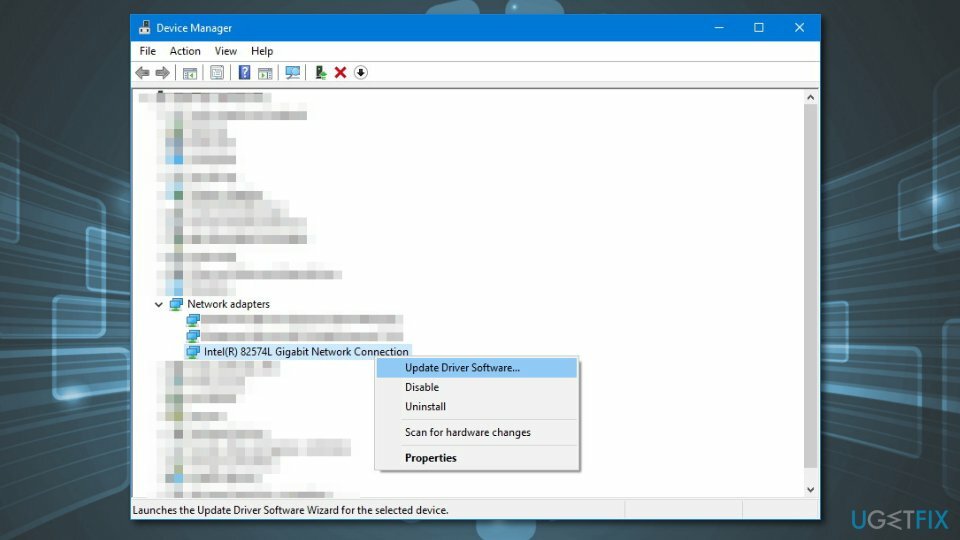
- Κάντε κλικ στο Αυτόματη αναζήτηση για ενημερωμένο λογισμικό προγραμμάτων οδήγησης επιλογή στο παράθυρο που εμφανίζεται.
- Ακολουθήστε τις οδηγίες στην οθόνη.
Σημείωση. Εάν η ενημέρωση των Windows δεν μπορεί να βρει την πρόσφατη έκδοση του προσαρμογέα δικτύου σας, θα πρέπει να επισκεφτείτε την τοποθεσία υποστήριξης του κατασκευαστή του υπολογιστή σας και να πραγματοποιήσετε λήψη του πιο πρόσφατου προγράμματος οδήγησης από εκεί.
Επιδιορθώστε τα Σφάλματά σας αυτόματα
Η ομάδα του ugetfix.com προσπαθεί να κάνει το καλύτερο δυνατό για να βοηθήσει τους χρήστες να βρουν τις καλύτερες λύσεις για την εξάλειψη των σφαλμάτων τους. Εάν δεν θέλετε να δυσκολευτείτε με τεχνικές χειροκίνητης επισκευής, χρησιμοποιήστε το αυτόματο λογισμικό. Όλα τα προτεινόμενα προϊόντα έχουν ελεγχθεί και εγκριθεί από τους επαγγελματίες μας. Τα εργαλεία που μπορείτε να χρησιμοποιήσετε για να διορθώσετε το σφάλμα σας παρατίθενται παρακάτω:
Προσφορά
Κάν 'το τώρα!
Λήψη ΔιόρθωσηΕυτυχία
Εγγύηση
Κάν 'το τώρα!
Λήψη ΔιόρθωσηΕυτυχία
Εγγύηση
Εάν δεν καταφέρατε να διορθώσετε το σφάλμα σας χρησιμοποιώντας το Reimage, επικοινωνήστε με την ομάδα υποστήριξής μας για βοήθεια. Παρακαλούμε, ενημερώστε μας όλες τις λεπτομέρειες που πιστεύετε ότι πρέπει να γνωρίζουμε για το πρόβλημά σας.
Αυτή η κατοχυρωμένη με δίπλωμα ευρεσιτεχνίας διαδικασία επισκευής χρησιμοποιεί μια βάση δεδομένων με 25 εκατομμύρια στοιχεία που μπορούν να αντικαταστήσουν οποιοδήποτε κατεστραμμένο ή λείπει αρχείο στον υπολογιστή του χρήστη.
Για να επισκευάσετε το κατεστραμμένο σύστημα, πρέπει να αγοράσετε την έκδοση με άδεια χρήσης Reimage εργαλείο αφαίρεσης κακόβουλου λογισμικού.

Για να μείνετε εντελώς ανώνυμοι και να αποτρέψετε τον ISP και το κυβέρνηση από την κατασκοπεία σε σας, θα πρέπει να απασχολήσετε Ιδιωτική πρόσβαση στο Διαδίκτυο VPN. Θα σας επιτρέψει να συνδεθείτε στο Διαδίκτυο ενώ θα είστε εντελώς ανώνυμοι κρυπτογραφώντας όλες τις πληροφορίες, αποτρέποντας την παρακολούθηση, τις διαφημίσεις, καθώς και το κακόβουλο περιεχόμενο. Το πιο σημαντικό, θα σταματήσετε τις παράνομες δραστηριότητες παρακολούθησης που εκτελούν πίσω από την πλάτη σας η NSA και άλλα κυβερνητικά ιδρύματα.
Απρόβλεπτες περιστάσεις μπορεί να συμβούν ανά πάσα στιγμή κατά τη χρήση του υπολογιστή: μπορεί να απενεργοποιηθεί λόγω διακοπής ρεύματος, α Μπορεί να προκύψει μπλε οθόνη θανάτου (BSoD) ή τυχαίες ενημερώσεις των Windows μπορεί το μηχάνημα όταν φύγατε για λίγα λεπτά. Ως αποτέλεσμα, ενδέχεται να χαθούν οι σχολικές σας εργασίες, σημαντικά έγγραφα και άλλα δεδομένα. Προς το αναρρώνω χαμένα αρχεία, μπορείτε να χρησιμοποιήσετε Data Recovery Pro – πραγματοποιεί αναζήτηση μέσω αντιγράφων αρχείων που είναι ακόμα διαθέσιμα στον σκληρό σας δίσκο και τα ανακτά γρήγορα.